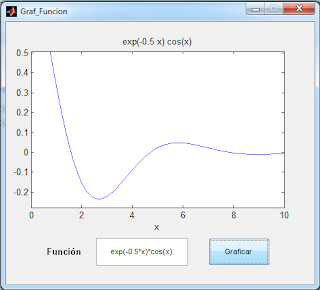La sintaxis de ode45 es la siguiente:
[t,y]=ode45(fun_edo, [t_min t_max], [Cond_Ini])
donde:
[t, y] ---- es el vector de salida que contiene la variable independiente "t" y a la función solución de la ecuación diferencial.
fun_edo: ---- es la función que contiene la definición de la ecuación diferencial a resolver
[t_min t_max] ---- Es el intervalo para la variable independiente en el cual se resolverá la ecuación diferencial.
[Cond_Ini] --- Es un vector que contiene las condiciones iniciales $y(0)$
Para crear la función que contiene la ecuación diferencial, primero necesitamos expresar esta en la forma $\frac{dy}{dt}=\,f(t, y)$. Por ejemplo supongamos que queremos resolver la siguiente ED:
$$\frac{dy}{dt}=-0.3*y$$
Entonces, la asignación se haría como sigue:
dydt=@(t,y) -0.3*y;
En la siguiente línea escribiremos la declaración del solver:
[t,y]=ode45(dydt, [0 10], [3]);
Con ello estamos indicando que resolveremos la ED contenida en "dydt" en el intervalo de 0 a 10 sujeta a la condición inicial $y(0)=3$
Para graficar la curva solución simplemente habremos de utilizar el comando plot:
plot(t,y);
Si queremos añadir más condiciones iniciales simplemente habría que agregarlas al vector correspodiente, por ejemplo:
[t,y]=ode45(dydt, [0 10], [3 10 20]);
La línea anterior resuelve la ED para las tres condiciones iniciales $y(0)=3,\,\,y(0)=10,\,\, y(0)=20$.
Para crear la función que contiene la ecuación diferencial, primero necesitamos expresar esta en la forma $\frac{dy}{dt}=\,f(t, y)$. Por ejemplo supongamos que queremos resolver la siguiente ED:
$$\frac{dy}{dt}=-0.3*y$$
Entonces, la asignación se haría como sigue:
dydt=@(t,y) -0.3*y;
En la siguiente línea escribiremos la declaración del solver:
[t,y]=ode45(dydt, [0 10], [3]);
Con ello estamos indicando que resolveremos la ED contenida en "dydt" en el intervalo de 0 a 10 sujeta a la condición inicial $y(0)=3$
Para graficar la curva solución simplemente habremos de utilizar el comando plot:
plot(t,y);
Si queremos añadir más condiciones iniciales simplemente habría que agregarlas al vector correspodiente, por ejemplo:
[t,y]=ode45(dydt, [0 10], [3 10 20]);
La línea anterior resuelve la ED para las tres condiciones iniciales $y(0)=3,\,\,y(0)=10,\,\, y(0)=20$.